- Autor Jason Gerald [email protected].
- Public 2024-01-31 09:32.
- Zadnja izmjena 2025-01-23 12:08.
Slike u ispisanim objektima mogu dodati informacije koje želite prenijeti, vizualno povećati interes i izazvati emocije. Adobe InDesign je softver za stono izdavaštvo koji se može koristiti za izradu raznih štampanih proizvoda. Saznajte kako dodati slike u InDesign kako biste mogli stvarati vizualno privlačne dokumente.
Korak
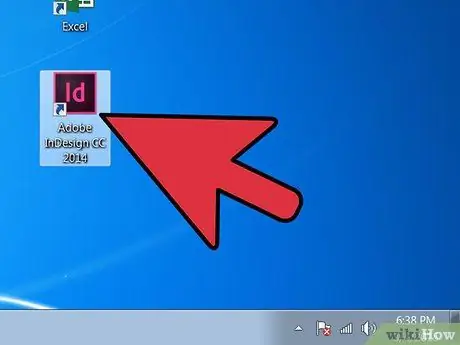
Korak 1. Pokrenite Adobe InDesign
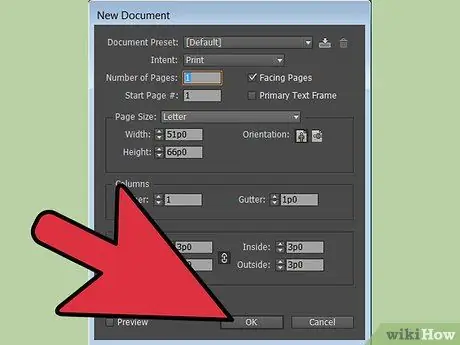
Korak 2. Otvorite InDesign dokument s kojim želite raditi
To možete učiniti odabirom datoteke i klikom na dugme Otvori na upravljačkoj ploči pri vrhu radnog prostora. Ako još nemate InDesign dokument, stvorite novi klikom na Datoteka, odabirom Novo, a zatim na dokumentu. Zatim izvršite postavke na novom dokumentu.
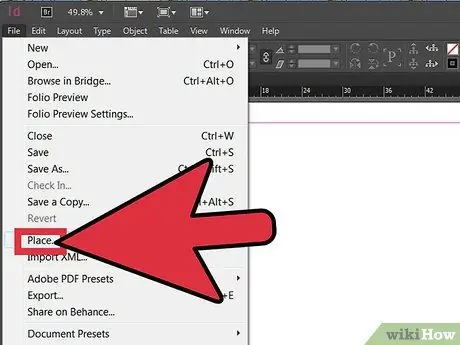
Korak 3. Pritisnite Datoteka, a zatim odaberite Mjesto na InDesign kontrolnoj tabli
Pronađite datoteku slike koju želite uvesti, a zatim dvaput kliknite na naziv datoteke.
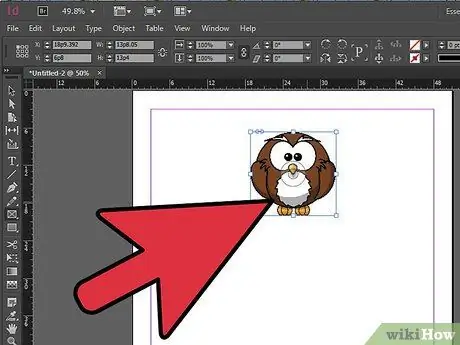
Korak 4. Povucite i ispustite sliku na željeno mjesto, a zatim kliknite mišem (mišem)
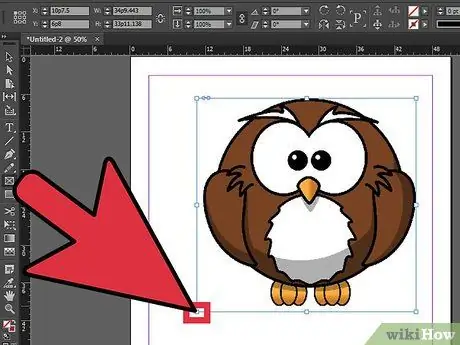
Korak 5. Promijenite veličinu slike ako je potrebno
To možete učiniti odabirom slike pomoću alata Odaberi i klikom na jednu od ručica (malih kvadrata) u okviru. Povucite ručice držeći pritisnute tipke Ctrl i Shift (ili Command+Shift na Macu). Držanjem tipke Shift možete proporcionalno prilagoditi veličinu slike. Ako želite izrezati sliku na određeno područje, držite tipku Ctrl dok povlačite ručicu. Također možete unijeti točne vrijednosti za visinu i širinu slike u stupce Visina i težina na upravljačkoj ploči.
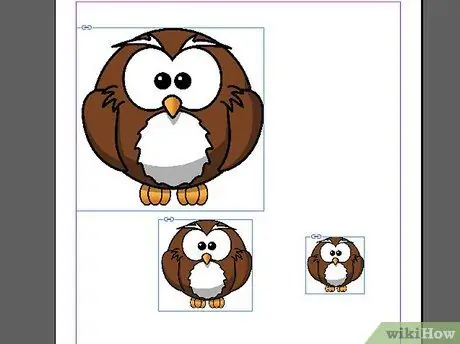
Korak 6. Ponovite gornje korake za sve slike koje želite dodati
Savjeti
- Slike koje se koriste za štampanje moraju imati rezoluciju 300 ppi. Rezolucija se odnosi na količinu detalja na slici izraženu u pikselima po inču. Rezolucija slike može se podesiti pomoću softvera za uređivanje slika.
- Možete navesti opcije uvoza pri dodavanju određene vrste slike, poput EPS -a, BMP -a ili-p.webp" />
- Adobe InDesign možete koristiti za uvoz različitih formata slika, kao što su EPS, JPEG, TIFF i BMP.
- Ako želite zamijeniti sliku novom, odaberite sliku, kliknite Datoteka, odaberite Mjesto i locirajte sliku koju želite uvesti. Pritisnite naziv datoteke, a zatim Zamijeni odabranu stavku.






